计算机二级Office2010Eexcel公式汇总
计算机二级考试excel常用公式

计算机二级考试excel常用公式Excel是一种非常强大的电子表格软件,有很多常用的公式可以帮助我们进行数据计算和分析。
下面列举一些常用的Excel公式:1. SUM:求和公式,用于计算一系列数字的总和。
例如:=SUM(A1:A10)可以计算A1到A10单元格中的数字总和。
2. AVERAGE:平均值公式,用于计算一系列数字的平均值。
例如:=AVERAGE(A1:A10)可以计算A1到A10单元格中数字的平均值。
3. MAX:最大值公式,用于找出一系列数字中的最大值。
例如:=MAX(A1:A10)可以找出A1到A10单元格中的最大值。
4. MIN:最小值公式,用于找出一系列数字中的最小值。
例如:=MIN(A1:A10)可以找出A1到A10单元格中的最小值。
5. COUNT:计数公式,用于统计一系列单元格中的数字个数。
例如:=COUNT(A1:A10)可以统计A1到A10单元格中的数字个数。
6. IF:条件判断公式,用于根据某个条件进行判断并返回相应的结果。
例如:=IF(A1>10,"大于10","小于等于10")可以判断A1单元格的值是否大于10,如果大于10则返回"大于10",否则返回"小于等于10"。
7. VLOOKUP:垂直查找公式,用于在某个区域中查找匹配的值并返回相应的结果。
例如:=VLOOKUP(A1,A2:B10,2,FALSE)可以在A2到B10的区域中查找A1单元格的值,并返回相应的B列的值。
8. CONCATENATE:字符串拼接公式,用于将多个字符串拼接成一个字符串。
例如:=CONCATENATE("Hello"," ","World")可以将"Hello"、空格和"World"三个字符串拼接成一个字符串。
将计算机二级OfficeExcel试题中会出现的所有公式汇总

将计算机二级Office2010Excel试题中会出现的所有公式汇总Eexcel第1套(2)图书名称=VLOOKUP(D3,编号对照!$A$3:$C$19,2,FALSE)(3)单价=VLOOKUP(D3,编号对照!$A$3:$C$19,3,FALSE)(4)小计=[@单价]*[@销量(本)](5)所有订单的总销售额=SUM(订单明细表!H3:H636)“撤销计划列”(6) 《MS Office高级应用》图书在20XX年的总销售额“降序”=SUMPRODUCT(1*(订单明细表!E3:E262=”《MS Office高级应用》”),订单明细表!H3:H262)(7)隆华书店在20XX年第3季度(7月1日~9月30日)的总销售额=SUMPRODUCT(1*(订单明细表!C305:C461 =”隆华书店”),订单明细表!H350:H461)(8)隆华书店在20XX年的每月平均销售额(保留2位小数)=SUMPRODUCT(1*(订单明细表!C262:C636 =”隆华书店”),订单明细表!H263:H636)/12 第2套(4)班级=LOOKUP(MID(A2,3,2),{”01”,”02”,”03”},{”1班”,”2班”,”3班”})第3套(2)销售额排名=RANK(D2,$D$2:$D$21,0)第5套(2)是否加班=IF(WEEKDAY(A3,2)>5,”是”,”否”)(3)地区=LEST(C3,3)(5)20XX年第二季度发生在北京市的差旅费用金额总计为=SUMPRODUCT(1*(费用报销管理!D74:D340=”北京市”),费用报销管理!G74:G340)(6)20XX年钱顺卓报销的火车票总计金额为=SUMPRODUCT(1*(费用报销管理!B3:B401=”钱顺卓”),1*(费用报销管理!F3:F401=”火车票”),费用报销管理!G3:G401)(7)20XX年差旅费用金额中,飞机票占所有报销费用的比例为(保留2位小数)=SUMPRODUCT(1*(费用报销管理!F3:F401=”飞机票”),费用报销管理!G3:G401)/SUM(费用报销管理!G3:G401)(8)20XX年发生在周末(星期六和星期日)中的通讯补助总金额为=SUMPRODUCT((费用报销管理!H3:H401=”是”)*(费用报销管理!F3:F401=”通讯补助”),费用报销管理!G3:G401)第6套(4)销售额=VLOOKUP(D4,商品均价,2,0)*E4第7套(5)应交个人所得税=ROUND(IF(K3<=1500,K3*3/100,IF(K3<=4500,K3*10/100-105,IF(K3 <=9000,K3*20/100-555,IF(K3<=35000,K3*25%-1005,IF(K3<=5500,K 3*30%-2755,IF(K3<=80000,K3*35%-5505,IF(K3>80000,K3*45%-1350 5))))))),2)(8)管理部门应付工资合计=SUMPRODUCT(1*(D3:D17=”行政”),I3:I17)管理部门实发工资=SUMPRODUCT(1*(D3:D17=”行政”),M3:M17)第8套(3)年级排名=RANK(M3,M$3:M$102,0)(4)学号的第三位为专业代码、第四位代表班级序号=”法律”&TEXT(MID(B3,3,2),”[DBNum1]”)&”班”第9套(3)“插入”在C3中输入=MONTH($B$3:$B$678)《Office商务办公好帮手》 1月(销售)=SUMIFS(销售订单!$H$3:$H$678,销售订单!$E$3:$E$678,A4,销售订单!$C$3:$C$678,1) 《Office商务办公好帮手》 2月(销售)=SUMIFS(销售订单!$H$3:$H$678,销售订单!$E$3:$E$678,A4,销售订单!$C$3:$C$678,2) 《Office商务办公好帮手》 3月(销售)=SUMIFS(销售订单!$H$3:$H$678,销售订单!$E$3:$E$678,A4,销售订单!$C$3:$C$678,3) 每月图书总销量=SUBTOTAL(109,B4:B11)第10套(3)性别=IF(MOD(MID(C2,17,1),2)=1,”男”,”女”)出生日期=--TEXT(MID(C2,7,8),”0-00-00”)年龄=DATEDIF(--TEXT(MID(C2,7,8),”0-00-00”),TODAY(),”y”)(4)语文姓名=VLOOKUP(A2,初三学生档案!$A$1:$B$56,2,FALSE)按照三个比例计算学期成绩=SUM(C2*30%)+(D2*30%)+(E2*40%)按成绩由高到低的顺序排名,并按“第n名”的形式填入“班级名次”列中="第"&RANK(F2,$F$2:$F$45)&"名"“期末总评”=IF(F2>=102,"优秀",IF(F2>=84,"良好",IF(F2>=72,"及格",IF(F2>72,"及格","不及格"))))姓名=VLOOKUP(A3,初三学生档案!$A$2:$B$56,2,FALSE)语文成绩=VLOOKUP(A3,语文!A2:F45,6,FALSE)第11套(3)职称=VLOOKUP(E3,教师信息,5,FALSE)学时数=SUMIF(授课信息表!$D$3:$D$72,E3,授课信息表!$F$3:$F$72)第12套(3)=IF(H2=0,”平”,IF(H2>0,”借”,”贷”))第13套(3)销量=VLOOKUP(A4,销量信息,3,FALSE)第15套(4)班级=IF(MID(A3,4,2)=”01”,”1班”,IF(MID(A3,4,2)=”02”,”2班”,”3班”))(5)姓名=VLOOKUP(A3,学号对照!$A$3:$B$20,2,FALSE)第16套(2)出生日期=MID(F3,7,4)&”年”&MID(F3,11,2)&”月”&MID(F3,13,2)&”日”(3)工龄=INT((TODAY()-I3)/365)(4)工龄工资=AVERAGEIF(员工档案!H3:H37,”本科”,员工档案!K3:K37)(5)所有人的基础工资=SUM(员工档案!M3:M37)(6)项目经理的基本工资总额=员工档案!K3+员工档案!K7(7)本科生平均基本工资=AVERAGEIF(员工档案!H3:H37,”本科”,员工档案!K3:K37)第18套(6)季度=”第”&INT(1+(MONTH(A3)-1)/3)&”季度”第19套(2)停放时间=DATEDIF(F2,H2,”YD”)*24+(I2-G2)(3)收费金额=E2*(TRUNC((HOUR(J2)*60+MINUTE(J2))/15)+1)拟收费金额=E2*TRUNC((HOUR(J2)*60+MINUTE(J2))/15)第20套(3)单价=VLOOKUP([@图书名称],表2,2,0)(4)销售额小计注:销售量超过40本(含),按9.3折销售=IF([@销量(本)]>=40,[@单价]*[@销量(本)]*0.93,[@单价]*[@销量(本)]) (5)所属区域=VLOOKUP(MID([@发货地址],1,3),表3,2,0)(7) 20XX年所有图书订单的销售额=SUMIFS(表1[销售额小计],表1[日期],”>=2013-1-1”,表1[日期],”<=2013-12-31”)《MS Office高级应用》图书在20XX年的总销售额=SUMIFS(表1[销售额小计],表1[图书名称],订单明细!D7,表1[日期],”>=2012-1-1”,表1[日期],”<=2012-12-31”)隆华书店在20XX年第3季度(7月1日~9月30日)的总销售额=SUMIFS(表1[销售额小计],表1[书店名称],订单明细!C14,表1[日期],”>=2013-7-1”,表1[日期],”<=2013-9-30”)隆华书店在20XX年的每月平均销售额(保留2位小数)=SUMIFS(表1[销售额小计],表1[书店名称],订单明细!C14,表1[日期],”>=2012-1-1”,表1[日期],”<=2012-12-31”)/1220XX年隆华书店销售额占公司全年销售总额的百分比(保留2位小数)=SUMIFS(表1[销售额小计],表1[书店名称],订单明细!C14,表1[日期],”>=2013-1-1”,表1[日期],”<=2013-12-31”)/SUMIFS(表1[销售额小计],表1[日期],”>=2013-1-1”,表1[日期],”<=2013-12-31”)设置数字格式为百分比,保留两位小数。
EXCEL计算机二级考试函数公式大全办公软件office
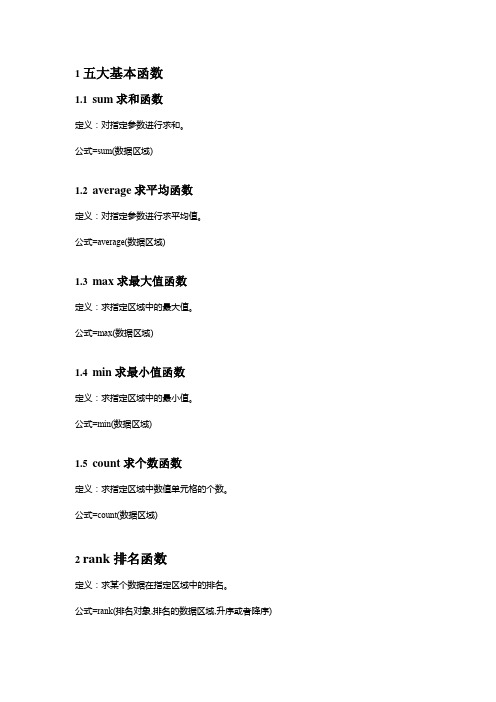
1五大基本函数1.1sum求和函数定义:对指定参数进行求和。
公式=sum(数据区域)1.2average求平均函数定义:对指定参数进行求平均值。
公式=average(数据区域)1.3max求最大值函数定义:求指定区域中的最大值。
公式=max(数据区域)1.4min求最小值函数定义:求指定区域中的最小值。
公式=min(数据区域)1.5count求个数函数定义:求指定区域中数值单元格的个数。
公式=count(数据区域)2rank排名函数定义:求某个数据在指定区域中的排名。
公式=rank(排名对象,排名的数据区域,升序或者降序)PS:第二参数要绝对引用;第三参数通常省略。
3if逻辑判断函数定义:根据逻辑判断是或否,返回两种不同的结果。
公式=if(逻辑判断语句,逻辑判断“是”返回的结果,逻辑判断“否”返回的结果)。
PS:多层嵌套时,注意括号数量;输入文本时,一定要加双引号。
4条件求个数函数4.1countif单条件求个数函数定义:求指定区域中满足单个条件的单元格个数。
公式=countif(区域,条件)4.2countifs多条件求个数函数定义:求指定区域中满足多个条件的单元格个数。
公式=countifs(区域1,条件1,区域2,条件2)5条件求和函数5.1sumif单条件求和函数定义:对满足单个条件的数据进行求和。
公式=sumif(条件区域,条件,求和区域)5.2002.sumifs多条件求和函数定义:对满足多个条件的数据进行求和。
公式=sumifs(求和区域,条件区域1,条件1,条件区域2,条件2)5.3PS:1.sumif和sumifs函数的参数并不是通用的,为了避免出错,无论是单条件还是多条件求和都推荐使用sumifs函数;2.求和区域与条件区域的行数一定要对应相同。
5.4sumproduct乘积求和函数定义:求指定的区域或数组乘积的和。
公式=sumproduct(区域1*区域2)PS:区域必须一一对应。
计算机二级必考Excel公式
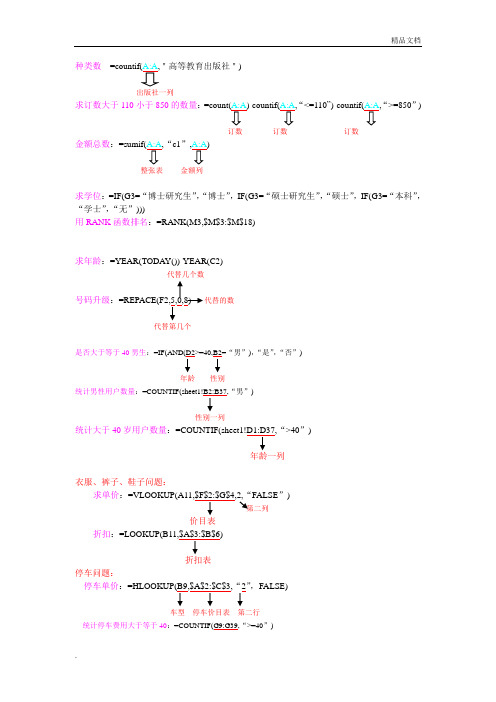
种类数)出版社一列求订数大于110小于850的数量:<=110”>=850”)订数订数订数金额总数:c1”整张表金额列求学位:=IF(G3=“博士研究生”,“博士”,IF(G3=“硕士研究生”,“硕士”,IF(G3=“本科”,“学士”,“无”)))用RANK函数排名:=RANK(M3,$M$3:$M$18)求年龄:=YEAR(TODAY())-YEAR(C2)代替几个数号码升级:代替第几个是否大于等于40男生:“男”),“是”,“否”)年龄性别统计男性用户数量:)性别一列统计大于40岁用户数量:“>40”)年龄一列衣服、裤子、鞋子问题:求单价:“FALSE”)第二列价目表折扣:折扣表停车问题:停车单价:,FALSE)车型停车价目表第二行统计停车费用大于等于40:=COUNTIF(G9:G39,“>=40”)应付金额一列最高停车费用:=MAX(G9:G39)求上海白炽灯瓦数小于100的平均单价:=SUMPRODUCT((A2:A17=“白炽灯”)*(B2:B17<100)*(D2:D17=“上海”)*(H2:H17)/SUMPRODUCT((A2:A17=“白炽灯”)*(B2:B17<100)*(D2:D17=“上海”)*(F2:F17)*(G2:G17))求白炽灯瓦数大于等于80,小于100的:=SUMPRODUCT((A2:A17=“白炽灯”)*(B2:B17>=80)*(B2:B17<100)*(F2:F17)*(G2:G17))提取数在第几位 级别:考号所在位置温度用IF 函数填充温度高的城市:,“上海”)杭州平均温度列用数组公式算温差: 先选中要填的所有单元格;在用公式:杭州平均气温整一列最后同时按住Ctrl+Shift 再按Enter算平年闰年:=IF(OR(AND(MOD(A2,4)=0,NOT(MOD(A2,100)=0)),MOD(A2,400)=0),“闰年”,“平年”)统计男性员工的人数:)性别列表 统计高级工程师:“高级工程师”)职称列表统计工龄大于等于10的人数:“>=10”)判断员工是否有资格评高级工程师(评选条件:工龄大于20,且为工程师的员工):=AND(H2>20,I2=“工程师”) 结果显示的是“FALSE ”或“TRUE ”=IF(AND(H2>20,I2=“工程师”),“是”,“否”) 结果显示的是“是”或“否”。
全国计算机等级考试(OFFICE二级)Excel函数知识点

全国计算机等级考试(OFFICE二级)Excel函数知识点近来,利用空闲时间整理了全国计算机等级考试(OFFICE二级)Excel 函数知识点,方便大家共享。
如需电子文档,可私信联系,留下个人电子邮箱。
一、求和函数1、求和函数 SUM功能:求各参数之和。
例:=SUM(C1:C20)2、单条件求和函数 SUMIF功能:对指定单元格区域中满足一个条件....的单元格求和。
=SUMIF(条件区域,指定的求和条件,求和的区域)3、多条件求和函数 SUMIFS功能:对指定单元格区域中满足多组条件....的单元格求和。
=SUMIFS(求和区域,条件1 区域,条件1,条件2 区域,条件2,……,条件 n 区域,条件 n) n 最大值为 127 。
注意:求和区域要写在最开始的位置。
二、求平均值函数1、平均值函数 AVERAGE功能:求各参数的算术平均数。
例:=AVERAGE(B2:B10)2、单条件平均值函数 AVERAGEIF功能:对指定单元格区域中满足一组条件....的单元格求平均值。
=AVERAGEIF(条件区域,求值条件,求值区域)3、多条件平均值函数 AVERAGEIFS功能:对指定单元格区域中满足多组条件....的单元格求平均值。
=AVERAGEIFS(求值区域,条件 1 区域,条件 1,条件 2 区域,条件 2,……,条件 n 区域,条件 n)三、计数函数1、统计数值型数据个数的计数函数 COUNT功能:求各参数中数值型数据.....的个数。
例:=COUNT(C2:C15)2、统计非真空单元格个数的计数函数 COUNTA功能:求各参数中'非空'单元格的个数。
例:=COUNTA(D3:D15)3、单条件计数函数 COUNTIF功能:计算指定区域中符合指定一组条件....的单元格个数。
=COUNTIF(条件区域,指定的条件) 例:=COUNTIF(B2:B16, '男' )=COUNTIF(B2:B10, '>60')4、多条件计数函数 COUNTIFS功能:计算指定区域中符合指定多组..条件..的单元格个数。
计算机二级excel中常考公式和讲解
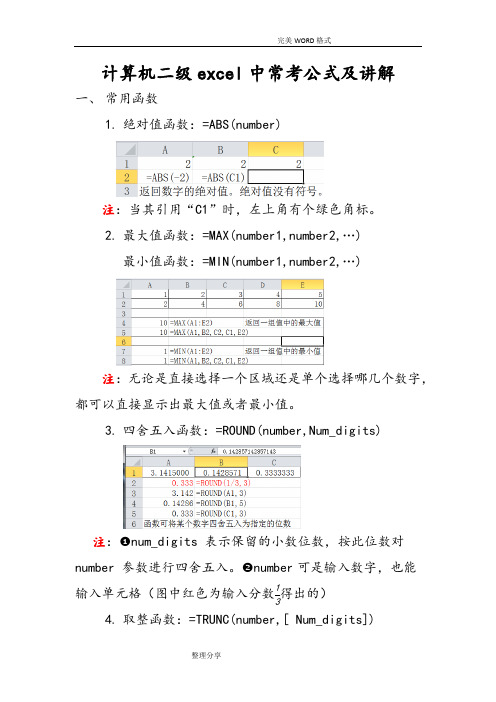
计算机二级excel中常考公式及讲解一、常用函数1.绝对值函数:=ABS(number)注:当其引用“C1”时,左上角有个绿色角标。
2.最大值函数:=MAX(number1,number2,…)最小值函数:=MIN(number1,number2,…)注:无论是直接选择一个区域还是单个选择哪几个数字,都可以直接显示出最大值或者最小值。
3.四舍五入函数:=ROUND(number,Num_digits)注:◆num_digits 表示保留的小数位数,按此位数对number 参数进行四舍五入。
number可是输入数字,也能输入单元格(图中红色为输入分数1得出的)4.取整函数:=TRUNC(number,[ Num_digits])向下取整函数:=INT(number)注:◆其中TRUNC中还能选择日期,选择后默认把常规变为自定义(如表格中的红框框,其中43118为常规状态下的”=TRUNC(A2,1)”,而框框中黑色字体的“2018年1月18日”为输入公式后的自定义下的导出值)其中”=TRUNC( number,[ Num_digits])”中的[ Num_digits]默认为0,当只想取整数部分时,可入图片黄色区域,不输入“,0”。
♦在使用函数INT时,如果遇到负数,将会如图所示,同样的,INT也能直接引用数字。
二、求和函数1.求和函数:=SUM(number1,number2,…)2.条件求和函数:=SUMIF(range, criteria,[sum_range])多条件求和函数:=SUMIFS(sum_range, criteria_range1, criteria1, [criteria_range2, criteria2], ...)注:range(取值范围)criteria(条件)◆使用条件求和函数SUMIF第三个参数的时,默认[sum_range]区域的左上角第一个就为前面一个取值范围的左上角,并且默认扩展其区域(如图上,我们在F1:G3中输入任何数字都会被加入到A7的数值中,即完整的应该为=SUMIF(A1:E3,">3",C1:G3))。
ms计算机二级excl常考公式

MS计算机二级EXCEL常考公式一、基础公式1.S U M函数(求和函数)函数描述:用于对一组数值进行求和计算。
使用方法:S U M(数值1,数值2,...)示例:S U M(1,2,3)结果:6S U M(1,2,3,4)结果:102.A V E R A G E函数(平均值函数)函数描述:用于计算一组数值的平均值。
使用方法:A V ER AG E(数值1,数值2,...)示例:A V ER AG E(1,2,3)结果:2A V ER AG E(1,2,3,4) 结果:2.53.M A X函数(最大值函数)函数描述:用于计算一组数值中的最大值。
使用方法:M A X(数值1,数值2,...)示例:M A X(1,2,3)结果:3M A X(1,2,3,4)结果:44.M I N函数(最小值函数)函数描述:用于计算一组数值中的最小值。
使用方法:M I N(数值1,数值2,...)示例:M I N(1,2,3)结果:1M I N(1,2,3,4)结果:1二、逻辑公式1.I F函数(条件函数)函数描述:根据一个逻辑条件的真假,返回不同的结果。
使用方法:I F(逻辑表达式,真值,假值)示例:I F(A1>10,"大于10","小于或等于10")-如果A1的值大于10,则结果为"大于10";-如果A1的值小于或等于10,则结果为"小于或等于10"。
2.A N D函数(与逻辑函数)函数描述:判断多个逻辑条件是否同时成立。
使用方法:A N D(逻辑表达式1,逻辑表达式2,...)示例:A N D(A1>10,A2<0)-如果A1的值大于10且A2的值小于0,则结果为T RU E;-否则结果为FA LS E。
3.O R函数(或逻辑函数)函数描述:判断多个逻辑条件是否有一个成立。
使用方法:O R(逻辑表达式1,逻辑表达式2,...)示例:O R(A1>10,A2<0)-如果A1的值大于10或A2的值小于0,则结果为T RU E;-否则结果为FA LS E。
计算机二级officeExcel常用公式
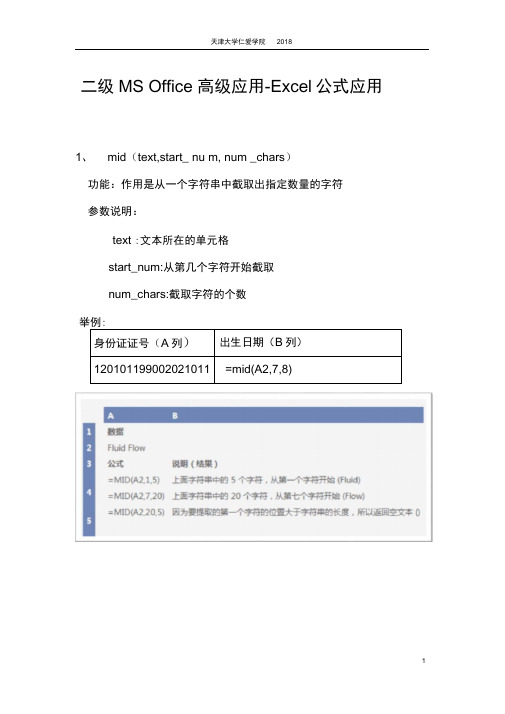
二级MS Office 高级应用-Excel公式应用1、mid(text,start_ nu m, num _chars)功能:作用是从一个字符串中截取出指定数量的字符参数说明:text :文本所在的单元格start_num:从第几个字符开始截取num_chars:截取字符的个数举例:2、sum(numberl,number2,number3, ….)功能:计算单元格区域中所有数值的和参数:numberl数字所在单元格,number2数字2所在单元格,连续的单元格可以A2:A10这样表示,或A2:G2举例:3、average( nu mberl, nu mber2, nu mber3, …)功能:返回其参数的算术平均值参数:numberl数字所在单元格,number2数字2所在单元格,连续的单元格可以A2:A10这样表示,或A2:G2举例:4、if(logical_test,value_of_true,value_of_false)功能:判断是否满足某个条件,如果满足返回一个值,如果不满足返回另一个值。
参数:Logical_test :逻辑表达式Value_of_true:如果条件为真,显示这个值Value_of_false:如果条件为假,显示这个值举例:35、 int(nu mber)功能:取整函数,向下取整,即只取整数部分,不四舍五入 参数:number 可以是带小数的。
举例:6、 round(nu mber, nu m_digits)功能:按指定的位数对数值进行四舍五入 参数:Number :需要四舍五入的数值Num_digits :保留的小数位数,如为0,则对数值进行取整(四舍五入),注意与int 函数的区别。
举例:公式WK结果二 ROUND ⑵ 15” 1}将2.15四舎五入到一个丿」嗷位 22 = ROUND(2A49T 1}将2149四舍五入對一个<1激位 2.1= ROUND(-1.47S,刀将-1.47S 四舍五入到两卜」嗷位-1.4:= ROUNDpl.S. -1)再21.5四舍五入到点左側一Q20 7、roun dup (nu mber, nu m_digits)功能:向上舍入数字参数:Number :需要舍入的数值Num_digits :需要保留的位数举例:8、 roun ddow n(nu mber, num _digits)功能:向下舍入数字 参数:Number :需要舍入的数值 Num_digits :需要保留的位数举例:这里的number 可以用单元格位置表示说明(结果)持3.2向下書入,小数位为0(3) 帯76.9向下■舍入『4癱位为0 (76) 将3.14159向下舍入・煤留三位小數(3.141)将3.14159向下舍入「保留一^<1嗷(-3.1) 将31415,92654向下舍入到小数点左ttf 两僅(31^00)9、 Today()功能:返回当前日期 举例:船式JftK=TODAVa逼叵当前E 帆= ROUNDDOWN{31415.92654, -2) = ROUNDDOWN{3.21 0) = ROUNDDSVZ {馬 9® =ROUNDDOWNp.14159, 3J = ROUNDDOWN(-3.14159J 1)=rODA¥0+S 顾当WilE觀D5天.岂前日朗次1门""0& 一比住式会郎1/血?00比10、Left(text, nu m_chars)功能:返回文本字符串中第一个字符或前几个字符参数:Text :参考的文本Num_chars:需要返回的文本数量举例:战据Sale Price日公式说咽(结果)H =LEFT(A2.4)第一个字皆舉中的碗四个字苻(5日1创=LEiFT(AB) 舅二个孚符畢中的第■字苻(S)11、SUMIF(ra nge, criteria, [sum_ra nge])功能:可以对区域中符合指定条件的值求和(单条件) 参数:Ra nge:条件区域Criteria :判断的标准,条件值Sum_range :要求和的实际单元格举例:天津大学仁爱学院2018 100.000200.000300,000400,000公式=SUMIF(A2:A5/ > lfiOOOO'.B 2:B5) =SUMIF(A2A5._ > 160000')=SUMlF(A2AS f300000,B2:B5)=SUMIF(A2A5/A・& 匚乙B2:B5) 佣金7,00014,00021,00028,000说明層生值高于160.000的佣金之和°IW于160,000的属性叱和.矚性值等于300.000的洞金之和. 属性值禽于单元格C2中值的徵金之和.250,000结果63,000 900,000 21.000 49h oao12、SUMIFS(sum_range, criteria_rangel, criterial, [criteria_range2, criteria2], ...)功能:可以对区域中符合指定条件的值求和(多条件)参数:Sum_ra nge:要求和的实际单元格Criteria_ra nge1: 条件区域1Criteria1 :条件判断标准1,与条件区域1组合。
(完整版)计算机二级office-Excel常用公式
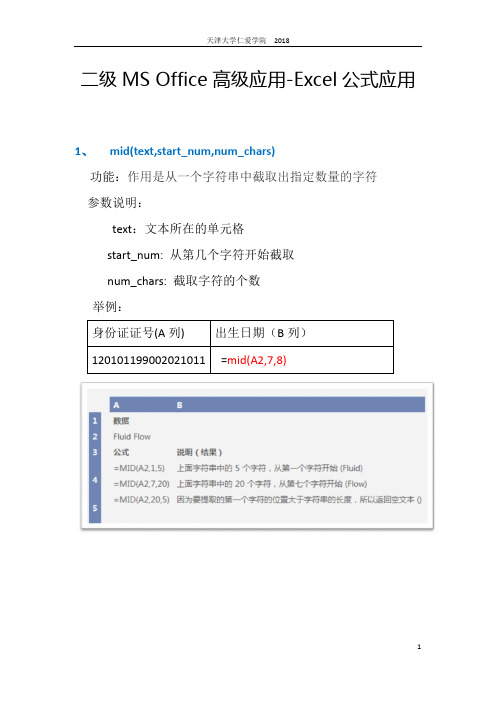
二级MS Office高级应用-Excel公式应用1、mid(text,start_num,num_chars)功能:作用是从一个字符串中截取出指定数量的字符参数说明:text:文本所在的单元格start_num: 从第几个字符开始截取num_chars: 截取字符的个数举例:2、sum(number1,number2,number3,….)功能:计算单元格区域中所有数值的和参数:number1数字所在单元格,number2数字2所在单元格,连续的单元格可以A2:A10这样表示,或A2:G2举例:3、average(number1,number2,number3,…)功能:返回其参数的算术平均值参数:number1数字所在单元格,number2数字2所在单元格,连续的单元格可以A2:A10这样表示,或A2:G2举例:4、if(logical_test,value_of_true,value_of_false)功能:判断是否满足某个条件,如果满足返回一个值,如果不满足返回另一个值。
参数:Logical_test:逻辑表达式Value_of_true:如果条件为真,显示这个值Value_of_false:如果条件为假,显示这个值举例:5、int(number)功能:取整函数,向下取整,即只取整数部分,不四舍五入。
参数:number可以是带小数的。
举例:6、round(number,num_digits)功能:按指定的位数对数值进行四舍五入参数:Number:需要四舍五入的数值Num_digits:保留的小数位数,如为0,则对数值进行取整(四舍五入),注意与int函数的区别。
举例:7、roundup(number,num_digits)功能:向上舍入数字参数:Number:需要舍入的数值Num_digits:需要保留的位数举例:8、rounddown(number,num_digits)功能:向下舍入数字参数:Number:需要舍入的数值Num_digits:需要保留的位数举例:这里的number可以用单元格位置表示9、Today()功能:返回当前日期举例:10、Left(text,num_chars)功能:返回文本字符串中第一个字符或前几个字符参数:Text:参考的文本Num_chars:需要返回的文本数量举例:11、SUMIF(range, criteria, [sum_range])功能:可以对区域中符合指定条件的值求和(单条件)参数:Range:条件区域Criteria:判断的标准,条件值Sum_range:要求和的实际单元格举例:12、SUMIFS(sum_range, criteria_range1, criteria1, [criteria_range2, criteria2], ...)功能:可以对区域中符合指定条件的值求和(多条件)参数:Sum_range:要求和的实际单元格Criteria_range1: 条件区域1Criteria1:条件判断标准1,与条件区域1组合。
计算机二级officeecel常用公式
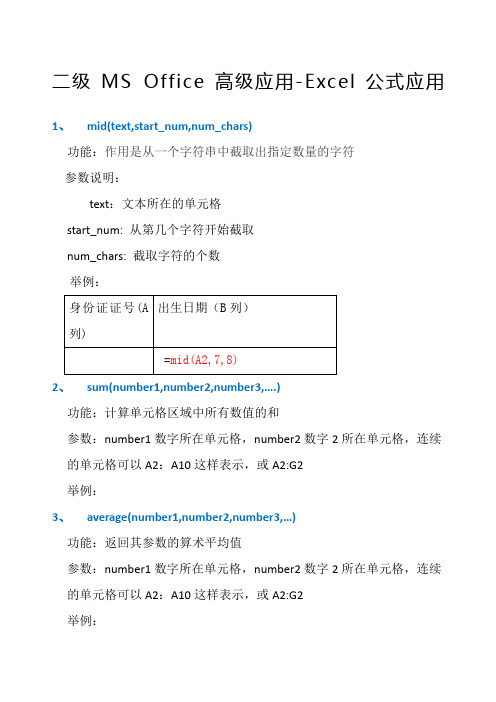
二级MS Office高级应用-Excel公式应用1、mid(text,start_num,num_chars)功能:作用是从一个字符串中截取出指定数量的字符参数说明:text:文本所在的单元格start_num: 从第几个字符开始截取num_chars: 截取字符的个数举例:2、sum(number1,number2,number3,….)功能:计算单元格区域中所有数值的和参数:number1数字所在单元格,number2数字2所在单元格,连续的单元格可以A2:A10这样表示,或A2:G2举例:3、average(number1,number2,number3,…)功能:返回其参数的算术平均值参数:number1数字所在单元格,number2数字2所在单元格,连续的单元格可以A2:A10这样表示,或A2:G2举例:4、if(logical_test,value_of_true,value_of_false)功能:判断是否满足某个条件,如果满足返回一个值,如果不满足返回另一个值。
参数:Logical_test:逻辑表达式Value_of_true:如果条件为真,显示这个值Value_of_false:如果条件为假,显示这个值举例:5、int(number)功能:取整函数,向下取整,即只取整数部分,不四舍五入。
参数:number可以是带小数的。
举例:6、round(number,num_digits)功能:按指定的位数对数值进行四舍五入参数:Number:需要四舍五入的数值Num_digits:保留的小数位数,如为0,则对数值进行取整(四舍五入),注意与int函数的区别。
举例:7、roundup(number,num_digits)功能:向上舍入数字参数:Number:需要舍入的数值Num_digits:需要保留的位数举例:8、rounddown(number,num_digits)功能:向下舍入数字参数:Number:需要舍入的数值Num_digits:需要保留的位数举例:这里的number可以用单元格位置表示9、Today()功能:返回当前日期举例:10、Left(text,num_chars)功能:返回文本字符串中第一个字符或前几个字符参数:Text:参考的文本Num_chars:需要返回的文本数量举例:11、SUMIF(range, criteria, [sum_range])功能:可以对区域中符合指定条件的值求和(单条件)参数:Range:条件区域Criteria:判断的标准,条件值Sum_range:要求和的实际单元格举例:12、SUMIFS(sum_range, criteria_range1, criteria1, [criteria_range2, criteria2], ...)功能:可以对区域中符合指定条件的值求和(多条件)参数:Sum_range:要求和的实际单元格Criteria_range1: 条件区域1Criteria1:条件判断标准1,与条件区域1组合。
计算机二级考试office高级应用Excel函数复习重点汇总(精简)
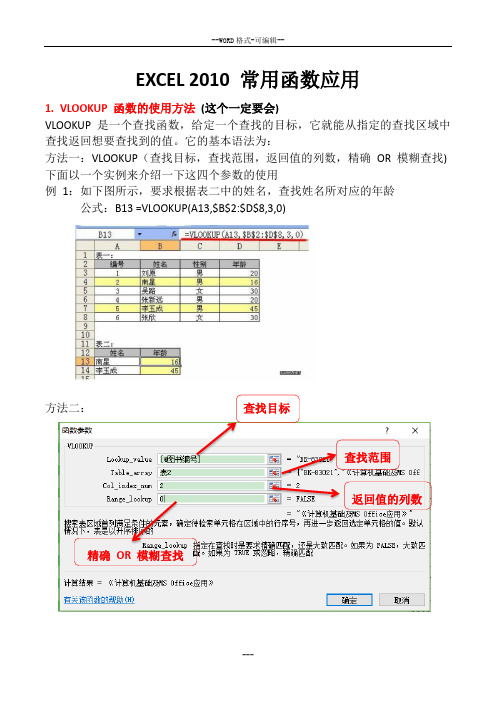
EXCEL 2010 常用函数应用1.VLOOKUP 函数的使用方法(这个一定要会)VLOOKUP 是一个查找函数,给定一个查找的目标,它就能从指定的查找区域中查找返回想要查找到的值。
它的基本语法为:方法一:VLOOKUP(查找目标,查找范围,返回值的列数,精确OR 模糊查找)下面以一个实例来介绍一下这四个参数的使用例1:如下图所示,要求根据表二中的姓名,查找姓名所对应的年龄公式:B13 =VLOOKUP(A13,$B$2:$D$8,3,0)方法二:查找目标查找范围返回值的列数精确OR 模糊查找2. 符合多个条件的数据求和——SUMIFS 函数3. MID 函数(1)在C2单元格中输入公式“=MID(A2,4,1)&"班"”,说明:MID 函数是截取字符串函数,主要功能是从一个文本字符串的指定位置开始,截取指定数目的字符。
本题中“=MID(A2,4,1)&"班"”是指从A2单元格的字符串中的第4位开始,截取1个字符,“&”为连接运算符,可以将两个文本字符串连接在一起,在本题中将截取出的字符和“班”字连接。
(2)=IF(MID(B3,3,2)="01","法律一班",IF(MID(B3,3,2)="02","法律二班",IF(MID(B3,3,2)="03","法律三班","法律四班")))”4. IF 函数见教材实例C 列“等级”的评定由IF 函数来求得,C2=IF(B2>=90,"优秀",IF(B2>=80,"良好",IF(B2>=70,"中等",IF(B2>=60,"及格","补考"))))5. 名次排位函数——RANK 函数rank 函数最常用的是求某一个数值在某一区域内的排名。
计算机二级excel中常考公式及讲解
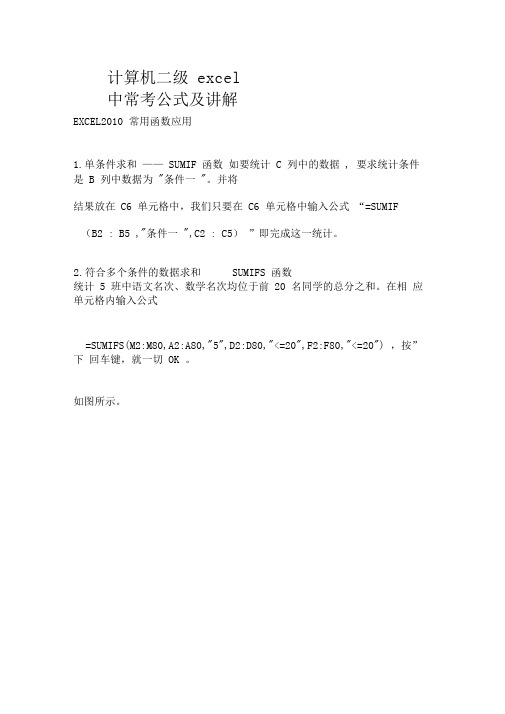
计算机二级excel中常考公式及讲解EXCEL2010 常用函数应用1.单条件求和——SUMIF 函数如要统计C 列中的数据, 要求统计条件是B 列中数据为"条件一"。
并将结果放在C6 单元格中,我们只要在C6 单元格中输入公式“=SUMIF(B2 : B5 ,"条件一",C2 : C5)”即完成这一统计。
2.符合多个条件的数据求和SUMIFS 函数统计5 班中语文名次、数学名次均位于前20 名同学的总分之和。
在相应单元格内输入公式=SUMIFS(M2:M80,A2:A80,"5",D2:D80,"<=20",F2:F80,"<=20") ,按”下回车键,就一切OK 。
如图所示。
3.(注竜SE 分与THUNCffi 数 你取S> . (B BNTRI ^T 整数->K 取整函数,只取g 理「TIUJM E 砸例;=TRUNC <63),送^机;=TRUMC (-36).給果为 9b ・四舍五入函数一muflj&a 韵⑴功能按指定的位数对数值进行舍入。
⑵格式ROUNDDOWN (数值或数值单元格,指定的位数)⑶示例12.351325.52512.35325.522. 舍去小数位保留整数分位及以后的小数位保留整数 123251032003.整数保留到十位一一整 数部分舍去个位上大于0的数字二ROUNDDOWN(A1,-1)=ROUNDDOWN(A2,-1)=ROUNDDOWN(A2,- 2)1.保留2位小数 ——舍去千分位以后的小数位保留到百分位 =ROUNDDOWN(A1,2)=ROUNDDOWN(A2,2)=ROUNDDOWN(A1,O)步I!Ji一建r1 圉” _ r ; -■-亠」餉二「,「底—: 一 r a 「际:_■-r ■■ 』护』£0'b舍去十A-?7~5□jgLXjlW1 IIA搓尾取g 函敬一一呦函=ROUNDDOWN(A2,O) 7.1L00kU P 函数使用方法LOOKUP(MID(A2,3,2),{"01","02WECHAT_EMPTY_TITLEhttps:///ba5fe3dfdd5ca2edc83e9bd55-2.html ","03"},{"1 班","2 班","3 班"})意思为如果A2 单元格从第三个字符起取两个字符与数组中{"01","02","03"} 中第某项相同,则返回另一个数组{"1 班","2 班","3 班"}中的第某项内容假设A2 单元格的内容为220345 则MID(A2,3,2) 返回"03"而"03" 是{"01","02","03"} 中的第三项,所以公式返回{"1 班","2 班","3 班"}中的第三项即"3 班"这个公式可以简写成LOOKUP(MID(A2,3,2),{1,2,3},{"1 班","2 班","3 班"})或=MID(A2,3,2)&" 班" 1. 以一份学生成绩表为例,要查询的是得分76 的学生的姓名122. 2 在 F2 单元格输入=LOOKUP(E2,B2:B8,C2:C8)厂_ k 7 匚 *1-.A, u F 曇戸劄—# * /f Efm 应冃L TL ,. r ■离丐I 飞亍1 . H — 二一匚=;Vg I —:r .帰-IMft*;Jt3. 3回车以后得到结果如图所示,学生姓名是李四,查看左侧表格对应 无误161112 13 14G fflle 17 18 13该lookuP 函数括号内的含义是,其中 E2就是我们查询的得分条件,B2 : B8是得分项所在的列区间,也叫条件区域,那么 C2:C8就是我们要查找的对应区域。
计算机二级考试excel函数公式大全

计算机二级考试excel函数公式大全一、基本函数1.SUM:求和函数,用于计算一系列数值的总和。
2.AVERAGE:平均值函数,用于计算一系列数值的平均值。
3.MIN:最小值函数,用于查找一系列数值中的最小值。
4.MAX:最大值函数,用于查找一系列数值中的最大值。
5.COUNT:计数函数,用于计算一系列数值的个数。
6.COUNTA:非空计数函数,用于计算一系列包含非空值的单元格个数。
7.COUNTIF:条件计数函数,用于根据指定条件计算一系列单元格的个数。
二、数学函数1.ABS:绝对值函数,用于计算给定数值的绝对值。
2.ROUND:四舍五入函数,用于对给定数值进行四舍五入处理。
3.MOD:求余函数,用于求两个数值的余数。
4.POWER:幂函数,用于计算一个数值的指定次方。
5.SQRT:平方根函数,用于计算一个数值的平方根。
6.LOG:对数函数,用于计算一个数值的对数。
7.RAND:随机数函数,用于生成一个0到1之间的随机数。
三、文本函数1.CONCATENATE:连接函数,用于将多个单元格或文本字符串连接起来。
2.LEFT:左截取函数,用于从一个文本字符串的左边开始截取指定长度的字符。
3.RIGHT:右截取函数,用于从一个文本字符串的右边开始截取指定长度的字符。
4.MID:中间截取函数,用于从一个文本字符串的指定位置开始截取指定长度的字符。
5.LEN:长度函数,用于计算一个文本字符串的长度。
6.LOWER:小写函数,用于将一个文本字符串转换为小写字母。
7.UPPER:大写函数,用于将一个文本字符串转换为大写字母。
四、逻辑函数1.IF:条件函数,用于根据一个条件的真假返回不同的值。
2.AND:与函数,用于判断多个条件是否同时成立。
3.OR:或函数,用于判断多个条件是否其中任意一个成立。
4.NOT:非函数,用于反转一个条件的真假值。
五、日期和时间函数1.NOW:当前日期和时间函数,用于返回当前日期和时间。
计算机二级excel中常考公式及讲解
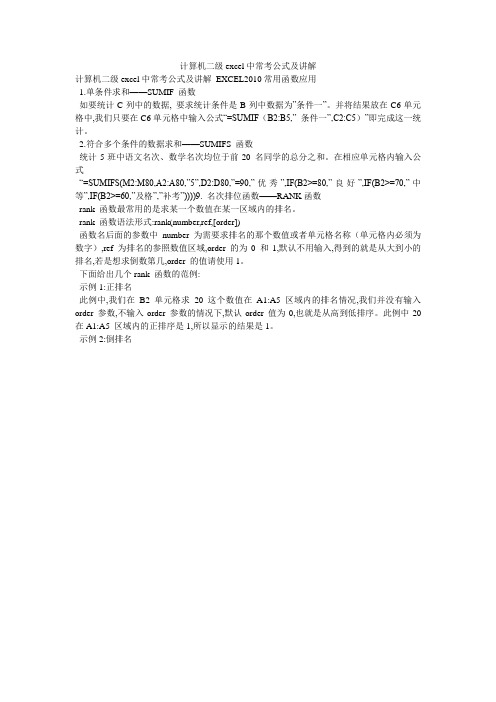
计算机二级excel中常考公式及讲解
计算机二级excel中常考公式及讲解EXCEL2010常用函数应用
1.单条件求和——SUMIF 函数
如要统计C列中的数据, 要求统计条件是B列中数据为”条件一”。
并将结果放在C6单元格中,我们只要在C6单元格中输入公式“=SUMIF(B2:B5,” 条件一”,C2:C5)”即完成这一统计。
2.符合多个条件的数据求和——SUMIFS 函数
统计5班中语文名次、数学名次均位于前20 名同学的总分之和。
在相应单元格内输入公式
“=SUMIFS(M2:M80,A2:A80,”5”,D2:D80,”=90,”优秀”,IF(B2>=80,”良好”,IF(B2>=70,”中等”,IF(B2>=60,”及格”,”补考”))))9. 名次排位函数——RANK函数
rank 函数最常用的是求某一个数值在某一区域内的排名。
rank 函数语法形式:rank(number,ref,[order])
函数名后面的参数中number 为需要求排名的那个数值或者单元格名称(单元格内必须为数字),ref 为排名的参照数值区域,order 的为0 和1,默认不用输入,得到的就是从大到小的排名,若是想求倒数第几,order 的值请使用1。
下面给出几个rank 函数的范例:
示例1:正排名
此例中,我们在B2 单元格求20 这个数值在A1:A5 区域内的排名情况,我们并没有输入order 参数,不输入order 参数的情况下,默认order 值为0,也就是从高到低排序。
此例中20 在A1:A5 区域内的正排序是1,所以显示的结果是1。
示例2:倒排名。
NCRE全国二级EXCEL常考公式总结
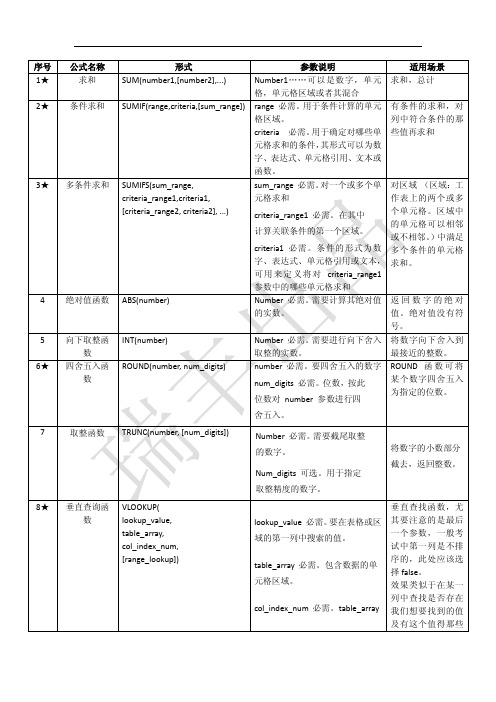
4
绝对值函数
ABS(number)
5 6★
向下取整函 数 四舍五入函 数
INT(number) ROUND(number, num_digits)
7
取整函数
TRUNC(number, [num_digits])
Number 必需。 需要截尾取整 的数字。 Num_digits 可选。用于指定 取整精度的数字。 将数字的小数部分 截去,返回整数。
3★
多条件求和
SUMIFS(sum_range, criteria_range1,criteria1, [criteria_range2, criteria2], ...)
对区域 (区域:工 作表上的两个或多 个单元格。区域中 criteria_range1 必需。在其中 的单元格可以相邻 计算关联条件的第一个区域。 或不相邻。 )中满足 criteria1 必需。条件的形式为数 多个条件的单元格 字、表达式、单元格引用或文本, 求和。 可 用 来 定 义 将 对 criteria_range1 参数中的哪些单元格求和 Number 必需。 需要计算其绝对值 的实数。 Number 必需。 需要进行向下舍入 取整的实数。 number 必需。要四舍五入的数字 num_digits 必需。位数,按此 位数对 number 参数进行四 舍五入。 返回数字的绝对 值。绝对值没有符 号。 将数字向下舍入到 最接近的整数。 ROUND 函 数 可 将 某个数字四舍五入 为指定的位数。
8★
垂直查询函 数
VLOOKUP( lookup_value, table_array, col_index_num, [range_lookup])
lookup_value 必需。 要在表格或区 域的第一列中搜索的值。 table_array 必需。包含数据的单 元格区域。 col_index_num 必需。table_array
计算机二级excel中常考公式及讲解
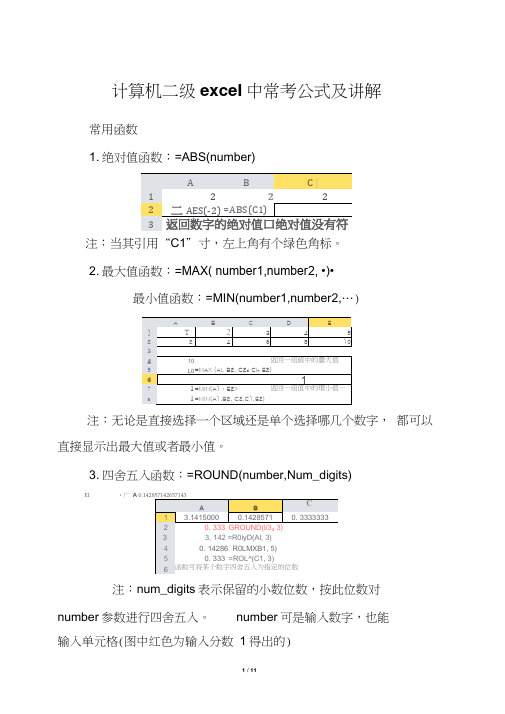
计算机二级exceI中常考公式及讲解常用函数1. 绝对值函数:=ABS(number)注:当其引用“C1”寸,左上角有个绿色角标。
2. 最大值函数:=MAX( number1,number2, •)•最小值函数:=MIN(number1,number2,…)注:无论是直接选择一个区域还是单个选择哪几个数字,都可以直接显示出最大值或者最小值。
3. 四舍五入函数:=ROUND(number,Num_digits)El •广A注:num_digits表示保留的小数位数,按此位数对number参数进行四舍五入。
number可是输入数字,也能输入单元格(图中红色为输入分数1得出的)34. 取整函数:=TRUNC(number,[ Num_digits])向下取整函数:=INT(number)B *T 11W|・]・醫粘贴3* jB II!" | 岸*辜|善去国」星査用暮相:H * A d | 雯.*4 a .00 *・0罗单元格携A3 -注:其中TRUNC 中还能选择日期,选择后默认把常规变 为自定义(如表格中的红框框,其中43118为常规状态下的” =TRUNC(A2,1”而框框中黑色字体的 “201軒1月18日 为输入公式后的自定义下的导出值)其中 ” =TRUNC( number,] Num_digits])中的[Num_digits]默认为0,当只想取整数部分时, 可入图片黄色 区域,不输入卫”。
在使用函数INT 时,如果遇到负数,将会如图所示, 同样的,INT 也能直接引用数字。
求和函数1. 求和函数:=SUM(number1,number2,…)2.条件求和函数:=SUMIF (range, criteria, [sum_range])A B C D E112345A B C D E F G 2]3579L23二53246810I3pD 94246810严□5S=SL1IIF (Al A,>3")12345G 7半省略第三个第数时,则条件区域就是实际求和区域・27 =SiyiF |.:A1:E3, *>3^, C1:E3)123百56a J89 IC3 E5-9-W多条件求和函数:二SUMIFSSum_rangecriteria_rangelcriteria][criteria_rang^,23riteria2J …)注:range (取值范围)criteria(条件)使用条件求和函数SUMIF第三个参数的时,默认[sum_range ]区域的左上角第一个就为前面一个取值范围的左上角,并且默认扩展其区域(如图上,我们在F1G3中输入任何数字都会被加入到A7的数值中,即完整的应该为=SUMIF(A1:E3,">3",C1:G3)。
计算机二级office-Excel常用公式-
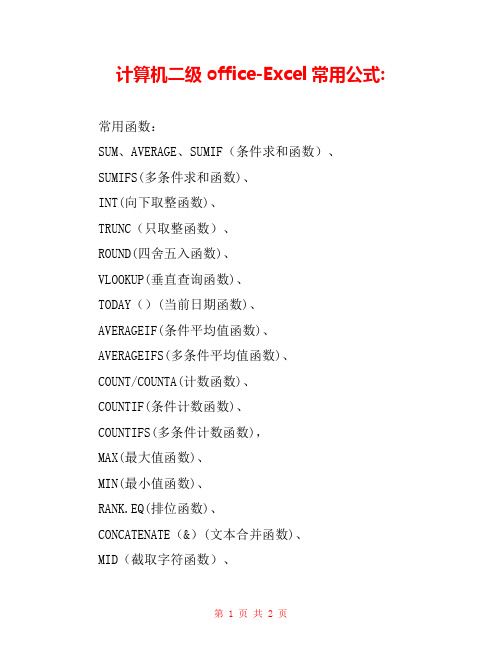
计算机二级office-Excel常用公式:常用函数:SUM、AVERAGE、SUMIF(条件求和函数)、SUMIFS(多条件求和函数)、INT(向下取整函数)、TRUNC(只取整函数)、ROUND(四舍五入函数)、VLOOKUP(垂直查询函数)、TODAY()(当前日期函数)、AVERAGEIF(条件平均值函数)、AVERAGEIFS(多条件平均值函数)、COUNT/COUNTA(计数函数)、COUNTIF(条件计数函数)、COUNTIFS(多条件计数函数),MAX(最大值函数)、MIN(最小值函数)、RANK.EQ(排位函数)、CONCATENATE(&)(文本合并函数)、MID(截取字符函数)、LEFT(左侧截取字符串函数)、RIGHT(右侧截取字符串函数)其他重要函数(对实际应用有帮助的函数):AND所有参数计算结果都为T时,返回T,只要有一个计算结果为F,即返回F)OR(在参数组中任何一个参数逻辑值为T,即返回T,当所有参数逻辑值均为F,才返回F)TEXT(根据指定的数字格式将数字转换为文本)DATE(返回表示特定日期的连续序列号)DAYS360(按照每月30天,一年360天的算法,返回两日期间相差的天数)MONTH(返回日期中的月份值,介于1到12之间的整数)WEEKDAY(返回某日期为星期几,其值为1到7之间的整数) CHOOSE(根据给定的索引值,从参数串中选择相应的值或操作)ROW(返回指定单元格引用的行号)COLUMN(返回指定单元格引用的列号)MOD(返回两数相除的余数)ISODD(如果参数为奇数返回T,否则返回F)。
计算机二级Office2010Eexcel公式汇总(同名12543)
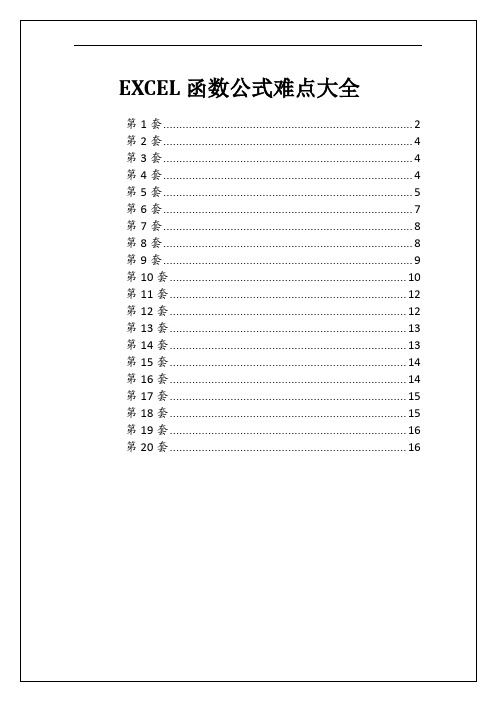
第
(4)
=IF(MID(A3,4,2)=”01”,”1班”,IF(MID(A3,4,2)=”02”,”2班”,”3班”))
(5)
=VLOOKUP(A3,学号对照!$A$3:$B$20,2,FALSE)
第
(2)
=MID(F3,7,4)&”年”&MID(F3,11,2)&”月”&MID(F3,13,2)&”日”
第
根据生成的数据透视表,在透视表下方创建一个簇状柱形图,图表中仅对博达书店一月份的销售额小计进行比较。
选中博达书店销售额小计,单击【开始】选项卡下【图表】组中的"柱形图"按钮,在弹出的下拉列表中选择"簇状柱形图"命令。
步骤2:在"数据透视图"中单击"书店名称"右侧下三角按钮,在下拉列表中只选择"博达书店"复选框。
在“平均单价”工作表中选中B3:C7区域,单击鼠标右键,在弹出的下拉列表中选择"定义名称"命令,打开"新建名称"对话框。在"名称"中输入"商品均价"后单击“确定”按钮即可。
销售额
=VLOOKUP(D4,商品均价,2,0)*E4
第
(5)
=ROUND(IF(K3<=1500,K3*0.03,IF(K3<=4500,K3*0.1-105,IF(K3<=9000,K3*0.2-555,IF(K3<=35000,K3*0.25-1005,IF(K3<=55000,K3*0.3-2755,IF(K3<=80000,K3*0.35-5505,IF(K3>80000,K3*0.45-13505))))))),2)
计算机二级excel公式大全详解

计算机二级excel公式大全详解Excel是Microsoft Office系列中的一个电子表格软件,它可以进行数据统计、图表绘制、数据排序、筛选等操作。
其中,Excel的公式功能是非常重要的一部分,下面是计算机二级excel公式大全详解:1.基本数学公式:加法:=A1+B1。
减法:=A1-B1。
乘法:=A1*B1。
除法:=A1/B1。
乘方:=POWER(A1,B1)。
平方:=A1^2。
开方:=SQRT(A1)。
绝对值:=ABS(A1)。
2.统计函数:求和:=SUM(A1:A10)。
平均值:=AVERAGE(A1:A10)。
计数:=COUNT(A1:A10)。
最大值:=MAX(A1:A10)。
最小值:=MIN(A1:A10)。
3.逻辑函数:IF函数:=IF(A1>80,"优秀","不及格")。
AND函数:=IF(AND(A1>80,B1>80),"优秀","不及格")。
OR函数:=IF(OR(A1>80,B1>80),"及格","不及格")。
NOT函数:=IF(NOT(A1>80),"不及格","及格")。
4.文本函数:LEFT函数:=LEFT(A1,3)。
RIGHT函数:=RIGHT(A1,3)。
MID函数:=MID(A1,2,3)。
LEN函数:=LEN(A1)。
CONCATENATE函数:=CONCATENATE(A1,"",B1)。
5.日期和时间函数:YEAR函数:=YEAR(A1)。
MONTH函数:=MONTH(A1)。
DAY函数:=DAY(A1)。
HOUR函数:=HOUR(A1)。
MINUTE函数:=MINUTE(A1)。
SECOND函数:=SECOND(A1)。
6.数据库函数:VLOOKUP函数:=VLOOKUP(A1,range,col,0)。
- 1、下载文档前请自行甄别文档内容的完整性,平台不提供额外的编辑、内容补充、找答案等附加服务。
- 2、"仅部分预览"的文档,不可在线预览部分如存在完整性等问题,可反馈申请退款(可完整预览的文档不适用该条件!)。
- 3、如文档侵犯您的权益,请联系客服反馈,我们会尽快为您处理(人工客服工作时间:9:00-18:30)。
合并计算
双击工作表sheet3的表名,在编辑状态下输入"比较数据"。在该工作表的A1中输入"地区",在【数据】选项卡的【数据工具】组中单击"合并计算"按钮,弹出"合并计算"对话框,设置"函数"为"求和",在"引用位置"文本框中键入第一个区域"第五次普查数据!$A$1:$C$34",单击"添加"按钮,键入第二个区域"第六次普查数据!$A$1:$C$34",单击"添加"按钮,在"标签位置"下勾选"首行"复选框和"最左列"复选框,然后单击"确定"按钮。
(8)=SUMIFS(订单明细表!H3:H636,订单明细表!C3:C636,订单明细表!C12,订单明细表!B3:B636,">=2011-1-1",订单明细表!B3:B636,"<=2011-12-31")/12
注意:用SUNPRODUCT函数之前先排序,尤其是涉及时间的时候。
第
(4)
=LOOKUP(MID(A2,3,2),{”01”,”02”,”03”},{”1班”,”2班”,”3班”})
(6)=SUMIFS(订单明细表!H3:H636,订单明细表!E3:E636,订单明细表!E19,订单明细表!B3:B636,">=2012-1-1",订单明细表!B3:B636,"<=2012-12-31")
(7)=SUMIFS(订单明细表!H3:H636,订单明细表!C3:C636,订单明细表!C12,订单明细表!B3:B636,">=2011-7-1",订单明细表!B3:B636,"<=2011-9-30")
=INT((TODAY()-E2)/365)
(4)
=VLOOKUP(A2,初三学生档案!$A$1:$B$56,2,FALSE),其余方法一样
=SUM(C2*30%)+(D2*30%)+(E2*40%)
="第"&RANK(F2,$F$2:$F$45)&"名"
数学,语文:=IF(F2>=102,"优秀",IF(F2>=84,"良好",IF(F2>=72,"及格",IF(F2>72,"及格","不及格"))))
《
==SUMIFS(销售订单!$H$3:$H$678,销售订单!$E$3:$E$678,'2013年图书销售分析'!$A4,销售订单!$C$3:$C$678,3)
每月图书总销量
=SUBTOTAL(109,B4:B11)添加汇总行
第
分列
选中B列单元格,单击鼠标右键,在弹出的快捷菜单中选择“插入”选项。然后选中A1单元格,将光标置于“学号”和“名字”之间,按3次空格键,然后选中A列单元格,单击【数据工具】组中的“分列”按钮,在弹出的对话框中选择“固定宽度”单选按钮,单击“下一步”按钮,然后建立分列线。单击“下一步”按钮,保持默认设置,单击“完成”按钮。
EXCEL
第
(2)
=VLOOKUP(D3,编号对照!$A$3:$C$19,2,FALSE)
(3)
=VLOOKUP(D3,编号对照!$A$3:$C$19,3,FALSE)
(4)
=[@单价]*[@销量(本)]
(5)
=SUM(订单明细表!H3:H636)
“撤销计划列”
(6)
“降序”
=SUMPRODUCT(1*(订单明细表!E3:E262=”《MS Office高级应用》”),订单明细表!H3:H262)
= SUMPRODUCT((费用报销管理!H3:H401=”是”)*(费用报销管理!F3:F401=”通讯补助”),费用报销管理!G3:G401)
=SUMIFS(费用报销管理!G3:G401,费用报销管理!H3:H401,费用报销管理!H3,费用报销管理!F3:F401,费用报销管理!F391)
第
定义名称
(3)
=IF(MOD(MID(C2,17,1),2)=1,”男”,”女”)
出生日期
=--TEXT(MID(C2,7,8),”0-00-00”)
=CONCATENATE(MID(C8,7,4),"年",MID(C8,11,2),"月",MID(C8,13,2),"日")
=DATEDIF(--TEXT(MID(C2,7,8),”0-00-00”),TODAY(),”y”)
=SUMIF(授课信息表!$D$3:$D$72,E3,授课信息表!$F$3:$F$72)
第
(3)
=IF(H2=0,”平”,IF(H2>0,”借”,”贷”))
第
(3)
=VLOOKUP(A4,销量信息,3,FALSE)
第
条件格式
选中F2:G14,单击【开始】选项卡下【样式】组中的"条件格式"按钮,选择"突出显示单元格规则"中的"其他规则",弹出"新建格式规则"对话框,在"编辑规则说明"选项下设置单元格值小于80。然后单击"格式"按钮,弹出"设置单元格格式"对话框,在"填充"选项卡下选择"红色",单击"确定"按钮。
英语及其他: =IF(F3>=90,"优秀",IF(F3>=75,"良好",IF(F3>=60,"及格","不及格")))
=VLOOKUP(A3,初三学生档案!$A$2:$B$56,2,FALSE)
=VLOOKUP(A3,语文!A2:F45,6,FALSE)
第
(3)
==VLOOKUP(E12,教师基本信息!$D$3:$E$22,2,FALSE)
(7)
=SUMPRODUCT(1*(订单明细表!C305:C461 =”隆华书店”),订单明细表!H350:H461)
(8)
=SUMPRODUCT(1*(订单明细表!C262:C636 =”隆华书店”),订单明细表!H263:H636)/12
使用SUMIFS:
(5)=SUBTOTAL(9,订单明细表!H3:H636)
=”法律”&TEXT(MID(B3,3,2),”[DBNum1]”)&”班”
=LOOKUP(MID(B3,3,2),{"01","02","03","04"},{"法律一班","法律二班","法律三班","法律四班"})
插入图表到指定单元格
按住AIT键,带鼠标指针出现斜向上箭头是开始拖动
第
插入一列
“插入”在C3中输入
第
条件格式
选择【B3:L14】单元格,切换至【开始】选项卡,单击【样式】选项组下的【条件格式】下拉按钮,在下拉列表中选择【突出显示单元格规则】-【大于】,在“为大于以下值的单元格设置格式”文本框中输入“1000”,使用默认设置“浅红填充色深红色文本”,单击“确定”按钮。
(6)2013
=SUMPRODUCT(1*(费用报销管理!B3:B401=”钱顺卓”), 1*(费用报销管理!F3:F401=”火车票”),
费用报销管理!G3:G401)
=SUMIFS(费用报销管理!G3:G401,费用报销管理!F3:F401,费用报销管理!F10,费用报销管理!B3:B401,费用报销管理!B378)
=IF(YEAR(销售订单!$B3)=2013,MONTH(销售订单!$B3),0)
《
==SUMIFS(销售订单!$H$3:$H$678,销售订单!$E$3:$E$678,'2013年图书销售分析'!$A4,销售订单!$C$3:$C$678,1)
《
==SUMIFS(销售订单!$H$3:$H$678,销售订单!$E$3:$E$678,'2013年图书销售分析'!$A4,销售订单!$C$3:$C$678,2)
(7)2013
=SUMPRODUCT(1*(费用报销管理!F3:F401=”飞机票”),费用报销管理!G3:G401)/SUM(费用报销管理!G3:G401)
=SUMIFS(费用报销管理!G3:G401,费用报销管理!F3:F401,费用报销管理!F3)/SUM(费用报C15,单击【数据】选项卡下【分级显示】组中的"分类汇总"按钮,弹出"分类汇总"对话框,单击"分类字段"组中的下拉按钮选择"班级",单击"汇总方式"组中的下拉按钮选择"平均值",在"选定汇总项"组中勾选"高等代数"、"数学分析"、"大学英语"、"大学物理"、"VB程序设计"、"C语言程序设计"、"Matlab"复选框,并勾选"每组数据分页"复选框。
其他分类汇总方法一致
第
(4)
=IF(MID(A3,4,2)=”01”,”1班”,IF(MID(A3,4,2)=”02”,”2班”,”3班”))
